Любое сообщение об ошибке в Windows 10 расстраивает. Еще хуже, когда вы понятия не имеете, что это такое и что является причиной. Если вы получаете ошибки загрузчика CTF в Windows 10, вы можете сразу подумать, что это вирус, но на самом деле это законный процесс Microsoft. Однако, как и все процессы, он может зависать и вызывать проблемы. Хорошей новостью является то, что существует несколько шагов по устранению неполадок, которые помогут предотвратить эти ошибки.
Что такое загрузчик CTF?
CTF означает «Совместная платформа перевода». Это один из процессов, который поддерживает рукописный ввод, распознавание голоса и другие альтернативные методы ввода текста в приложениях Microsoft, в основном Office. Если вы используете встроенные функции Microsoft диктовки или рукописного ввода, вы, вероятно, увид
Contents
Что такое загрузчик CTF?
tfmon.exe».Это также означает, что иногда вы можете получать ошибки загрузчика CTF. Большинство исправлений связаны с отключением служб, которые могут использовать процесс ctfmon. Но есть и способы обойти это.
Отключить службы рукописного ввода и клавиатуры
Большинство пользователей печатают на физической клавиатуре, а не на экранной. И, если вы не используете планшет, вы, вероятно, не используете функцию рукописного ввода. Если вы не используете ни одну из этих служб, попробуйте отключить связанные с ними службы и посмотреть, исчезнут ли это ошибки загрузчика CTF.
Перейдите в меню «Пуск» и введите services. Откройте появившееся приложение «Службы». Если ничего не появляется, попробуйте следующий способ открыть Службы.
Перейдите в меню «Пуск» и введите «Выполнить». Откройте появившееся приложение «Выполнить». Введите «services.msc» и нажмите «ОК».
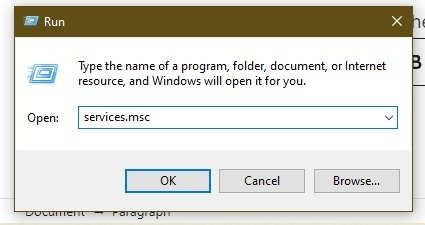
Найдите в списке «Служба сенсорной
Отключить службы рукописного ввода и клавиатуры
е в алфавитном порядке.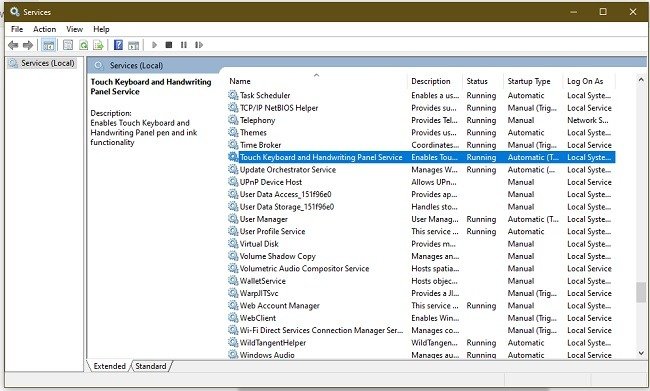
Нажмите правой кнопкой мыши и выберите «Свойства».
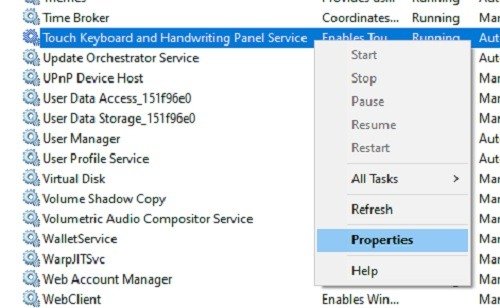
В разделе «Тип запуска» выберите «Отключено». Это предотвращает запуск службы вообще, если вы снова не включите ее вручную через Службы. Нажмите «Применить», чтобы сохранить изменения.
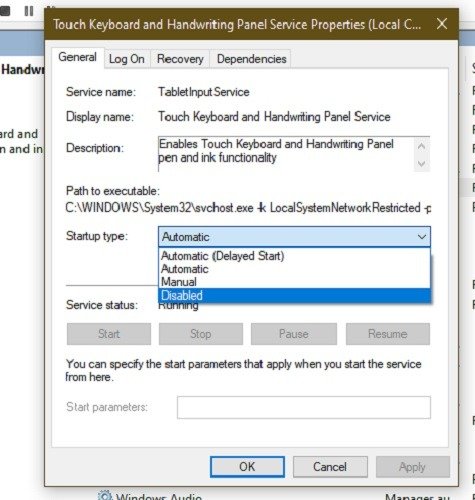
Возможно, вам придется перезагрузить компьютер, чтобы сообщение об ошибке больше не появлялось.
Использовать восстановление системы
Если ошибки загрузчика CTF только начали появляться регулярно, это может быть связано с обновлением Windows, установкой нового приложения или установкой нового оборудования. Самый простой способ исправить это — восстановить предыдущую стабильную версию системы. Это позволит вам начать заново с того момента, когда Windows 10 работала правильно.
Возможно, обновление, приложение или оборудование были установлены неправильно и могли повредить загрузчик CTF или приложение, которое от него зависит.
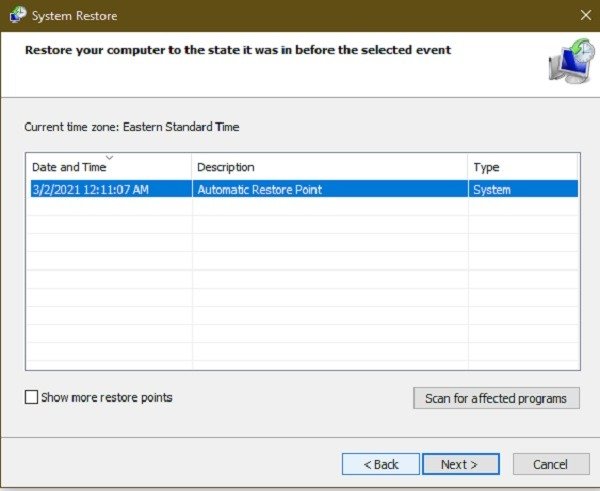
Несмотря на то, что восстановление системы не должно удалять файлы, я все же рекомендую проявить осторожность и сначала создать резервную копию файлов.
Вы можете следовать этому процессу вернуться к предыдущей точке. Вы также можете узнать, как настроить расписание на создавайте более частые точки восстановления в будущем.
Удалить языковые пакеты
Если Windows недавно обновилась, новые языковые пакеты могли быть установлены неправильно. Или, если вы попытаетесь вручную установить языковой пакет из другого источника, он может быть несовместим с ctfmon.
При проблемах с обновлениями Windows вы можете откатить обновление и переустановить их, что должно исправить все поврежденные языковые па
Использовать восстановление системы
» ->«Обновление и безопасность» ->«Просмотр истории обновлений» ->«Удалить обновления». Вы можете выбрать последнее обновление для удаления.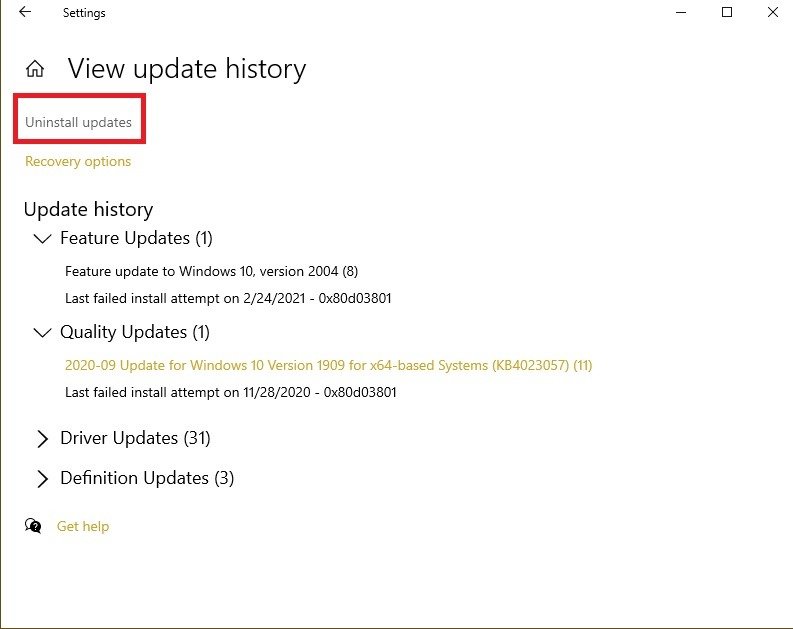
Чтобы выполнить откат основного обновления к предыдущей версии Windows 10, перейдите в «Пуск» ->«Настройки» ->«Обновление и безопасность» ->«Восстановление». Нажмите «Начать» в разделе «Вернуться к предыдущей версии Windows 10». Для этого у вас есть всего десять дней с момента установки обновления.
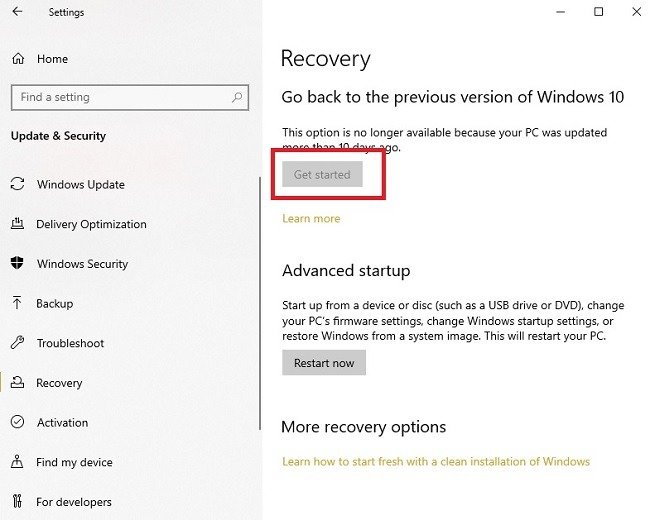
Если вы установили сторонний языковой пакет, его можно удалить вручную. Зайдите в «Пуск ->Настройки ->Приложения ->Приложения и возможности». Выберите языковой пакет или программу и удалите его.
Всегда лучше использовать установить языковые пакеты с помощью Windows , чтобы обеспечить совместимость.
Удалить Microsoft Office
Наиболее распространенные ошибки загрузчика CTF возникают в Microsoft Office. Обновления Office или даже проблемы во время установки могут вызвать ошибки. Самое простое решение — удалить Microsoft Office и переустановить его.
Это можно сделать, выбрав «Пуск ->Настройки ->Приложения ->Приложения и возможности». Это применимо только в том случае, если вы используете настольную версию Office 365, а не онлайн-версию.
Если вы не используете Microsoft Office, но у вас установлена пробная версия, удалите ее и вместо этого используйте альтернативу . Это может предотвратить возникновение ошибок загрузчика CTF.
Отключить запуск CTFMON
Есл
Удалить языковые пакеты
, вы можете отключить его запуск во время загрузки. Хотя есть метод, который работает только в Windows 10 Pro, я просто перечислю тот, который работает для Home и Pro.Откройте «Пуск» и введите «Планировщик заданий». Откройте появившийся результат.
Разверните «Библиотека планировщика задач ->Microsoft ->Windows». Откройте «TextServicesFramework».
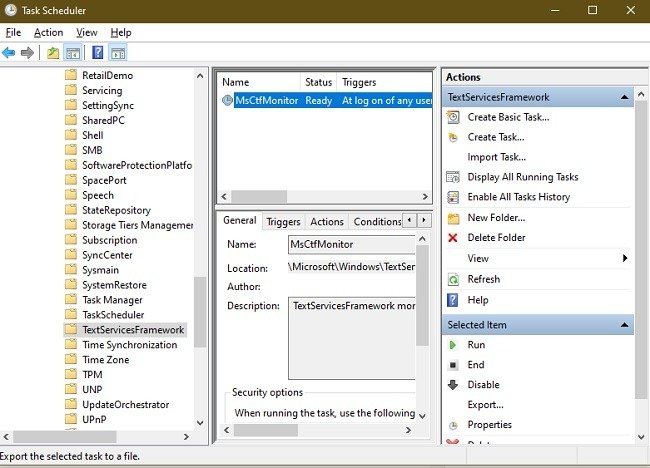
Нажмите правой кнопкой мыши «MsCtfMonitor». Выберите «Отключить». Вы также можете выделить его и выбрать «Отключить» на крайней правой панели.
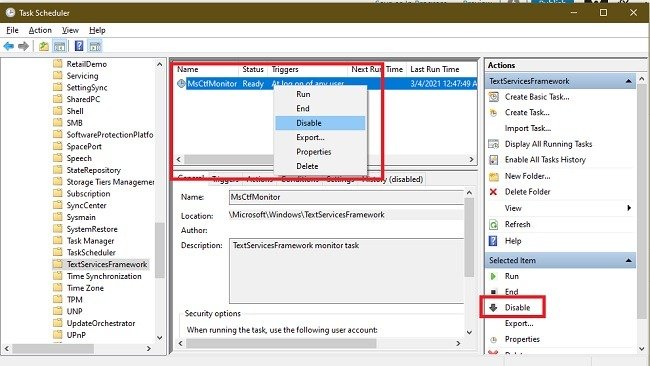
Вы можете пойти еще дальше и выбрать «Удалить», но это крайний вариант. В противном случае, если вы захотите использовать эту функцию в будущем, вам, возможно, придется сбросить Windows 10 до заводских настроек по умолчанию, чтобы восстановить ее.
И последнее замечание: если ошибка возникает время от времени, щелкните правой кнопкой мыши «Пуск» и выберите «Диспетчер задач». Найдите CTF Loader или ctfmon в списке процессов. Щелкните его правой кнопкой мыши и выберите «Завершить задачу». Это помогает, если процесс временно зависает.
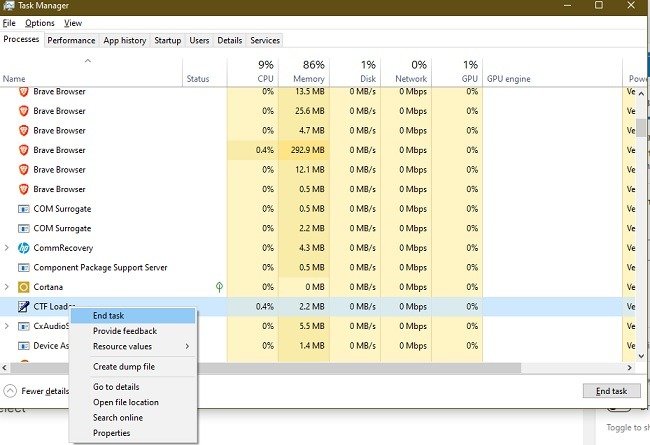
В зависимости от конкретной причины может потребоваться сочетание вышеперечисленных мер, чтобы предотвратить будущие ошибки загрузчика CTF.
Подведение итогов
Надеемся, что описанные выше методы помогут исправить ошибки загрузчика CTF в Windows 10. Если вам также увидев «Ошибку состояния питания драйвера», вот исправление .


